Cov txheej txheem:
- Kauj Ruam 1: Siv Sijhawm
- Kauj Ruam 2: Tus Nqi Tsim Kho
- Kauj Ruam 3: Npaj, Tsim, thiab Ntsuas
- Kauj Ruam 4: Txhim Kho Raspbian OS
- Kauj Ruam 5: Txhim Kho Cov Tsav Tsheb
- Kauj Ruam 6: Tsim Rooj plaub
- Kauj Ruam 7: Tsim Tus Case Cont
- Kauj Ruam 8: Tsim Tus Case Cont
- Kauj ruam 9: Khoos phis tawj sib dhos
- Kauj Ruam 10: Acrylic Logo
- Kauj Ruam 11: Ua Ntej Sau

Video: SaQai: Tus Xov Tooj Muaj Nqis Tshaj Plaws: 11 Kauj Ruam

2024 Tus sau: John Day | [email protected]. Kawg hloov kho: 2024-01-31 10:20
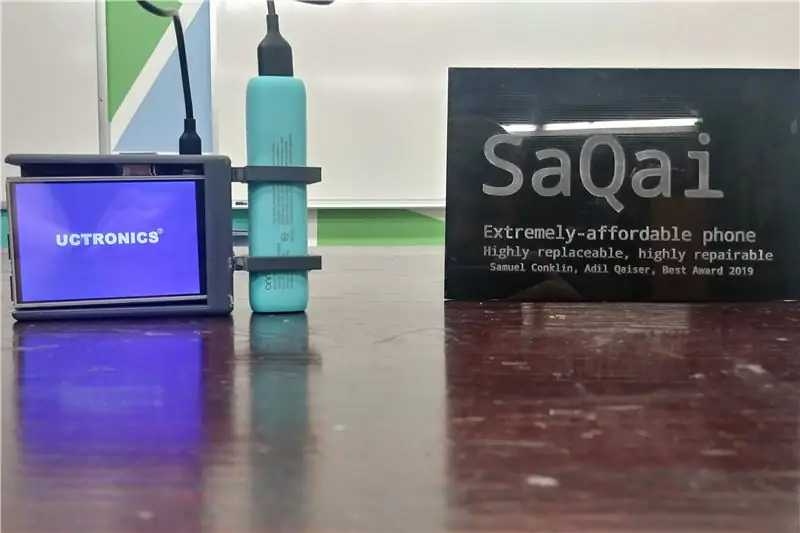

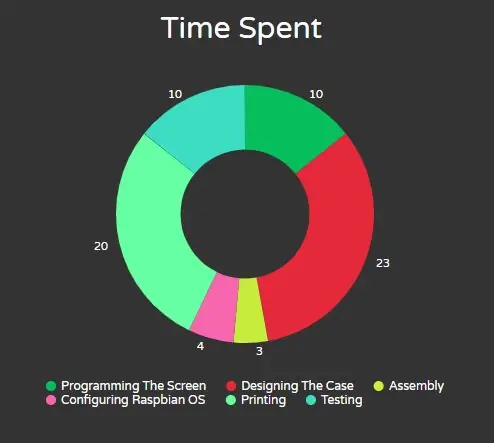
Fusion 360 Cov Haujlwm »
Nyob zoo, Ua tsaug rau koj qhov kev txaus siab rau peb txoj haujlwm, hu ua SaQai (hais tau hais-Qwah). Peb lub hom phiaj los pab koj hauv kev rov tsim txoj haujlwm no thiab yav tom ntej kev koom tes nrog 3D luam ntawv, ua haujlwm, thiab tsim kho vajtse. Kuv yog Sam Conklin thiab tam sim no kuv yog thawj tus tub ntxhais kawm hauv E. L. Meyers High School. Kuv tus khub yog Adil Qaiser thiab nws yog tus kawm qib tshiab hauv WBASD STEM program. Lub hom phiaj ntawm txoj haujlwm no yog los tsim lub xov tooj uas pheej yig heev yam tsis muaj kev txi ib yam ntawm cov yam ntxwv uas peb xav tau hauv peb cov xov tooj niaj hnub no. Lub xov tooj no tsis yog tsom mus rau cov neeg saib hauv chav kawm ntawv siab dua tab sis mus rau cov chav kawm qis dua thiab cov nyob deb nroog. Txhawm rau txhawm rau txhim kho lub ntiaj teb thib peb txoj kev txhim kho, cov pej xeem nkag mus rau cov cuab yeej siv tau yooj yim rau thaum muaj xwm txheej ceev thiab kev kawm. Lub xov tooj no ua tiav qhov no vim tias txhua feem muaj nqis tsawg dua $ 35, thiab txhua ntu sib pauv tau yooj yim. Lub peev xwm ntawm lub xov tooj no tso cai rau koj hu rau cov kev pabcuam thaum muaj xwm txheej los ntawm Chromium (qhov hnyav ntawm Google Chrome) thiab los nrog Libre Office (piv rau Microsoft Office).
Kauj Ruam 1: Siv Sijhawm
Txoj haujlwm no yog lub sijhawm tsim qauv sai dua li cov xov tooj feem ntau tab sis tseem siv sijhawm. Raws li koj tuaj yeem pom, Tsim Cov Ntaub Ntawv tau siv sijhawm ntau tshaj plaws thaum pib sib dhos thiab teeb tsa Rasbian OS siv sijhawm tsawg kawg. Qhov laj thawj rau qhov no yog vim peb yuav tsum tsim rooj plaub kom nws xis nyob, tab sis tseem tuav tau txhua yam khoom kom raug. Raspbian OS tsuas yog 4 teev vim tias nws yog OS yooj yim uas yooj yim heev rau nruab. Feem ntau ntawm lub sijhawm tau tos kom kev teeb tsa ua tiav.
Kauj Ruam 2: Tus Nqi Tsim Kho
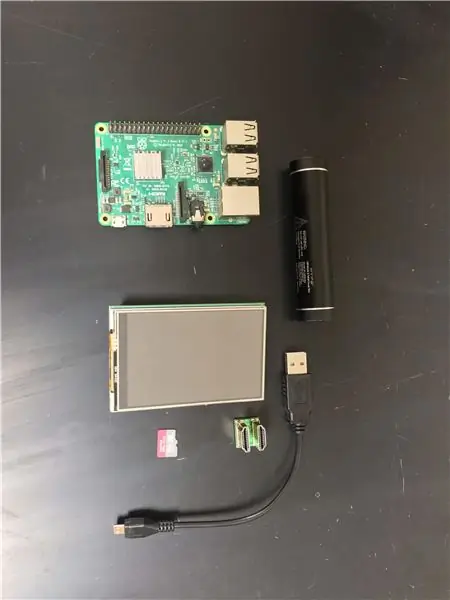
Tus nqi tsim kho cov cuab yeej no pheej yig dua piv rau cov xov tooj ib txwm vim tias tsis muaj cov khoom ntiag tug, tshwj tsis yog lub vijtsam thiab rooj plaub. Txhawm rau kom ua tiav txoj haujlwm no, koj yuav xav tau cov ntu hauv qab no. Ib qho ntxiv, peb siv rooj plaub luam tawm 3D, uas koj tuaj yeem tsim qauv rau koj txoj haujlwm lossis koj tuaj yeem siv peb cov qauv tsim uas tau muab.
Cov Khoom Siv thiab Cov Nqi
- Raspberry Pi 3, ARM v8 processor, 1 GB ntawm RAM, HDMI chaw nres nkoj (xyuas kom nws yog 3.370 ntiv tes los ntawm 2.224 ntiv tes)
- UCTronics Screen, 3.5-nti npo, 480x320 daws teeb meem, los nrog HDMI txuas
- 16 GB Micro SD, nco ntsoov tias nws los nrog Micro SD rau SD adapter yog li koj tuaj yeem muaj Raspbian ua haujlwm
- ONN Portable Roj teeb, qhov no los nrog lub hwj chim cable ib yam. Txhua yam ntsuas ntawm 5 volts thiab ntau dua 3000 Mah yuav tsum ua haujlwm.
- Koj yuav xav tau Super Glue nyob ntawm koj lub tshuab luam ntawv lub peev xwm
- Peb siv Stratasys Mojo 3D tshuab luam ntawv, tab sis txhua lub tshuab luam ntawv muaj peev xwm ua cov qauv ruaj khov, nrog rau ntau tshaj 3-tes haujlwm yuav ua haujlwm
Cov kev kawm
- Autodesk Inventor 2018
- Nkag mus rau Raspberry Pi Site thiab rub tawm Chaw
Kauj Ruam 3: Npaj, Tsim, thiab Ntsuas
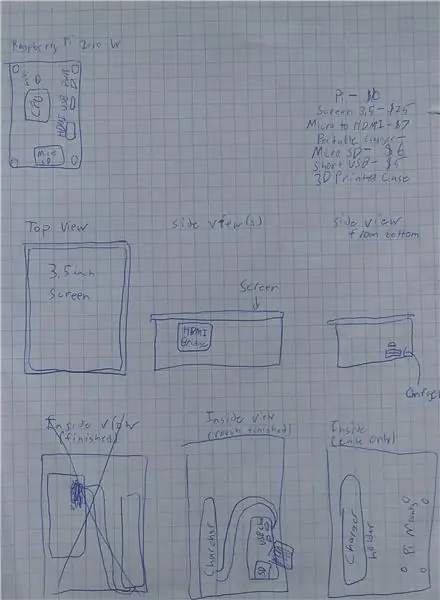


Raspberry Pi yog qhov hloov pauv tau yooj yim heev thiab qhib qhov chaw, thiab txoj haujlwm no ua raws li lub tswv yim ntawd. Raws li koj tuaj yeem pom, los ntawm thawj cov phiaj xwm tsim, roj teeb yuav nyob hauv lub cev thiab peb tau siv Raspberry Pi Zero W hloov pauv ntawm Raspberry Pi 3. Txoj haujlwm no tseem tuaj yeem ua nrog Xoom W li tsuav koj muaj cov khoom siv no, micro HDMI rau HDMI, thiab micro USB rau USB, tab sis peb xav tias txoj haujlwm no yuav zoo dua nrog Raspberry Pi 3 tag nrho.
Nws tseem ceeb heev kom muaj lub tswv yim ntawm yam koj xav kom lub cuab yeej zoo li cas. Cov khoom tiav tiav zoo li txawv dua li cov phiaj xwm qub tab sis cov yam ntxwv zoo li HDMI choj nce mus ntawm rooj plaub tseem nyob.
Qhov tseem ceeb kawg ntawm theem kev npaj yog tau txais txhua qhov kev ntsuas rau tsim thiab tsim rooj plaub.
Peb qhov kev ntsuas ntsuas suav nrog cov hauv qab no:
Raspberry Pi Nrog Screen
- Qhov siab - 1.339 ntiv tes
- Ntev - 2.581 nti
- Dav - 3.448 nti
Kauj Ruam 4: Txhim Kho Raspbian OS
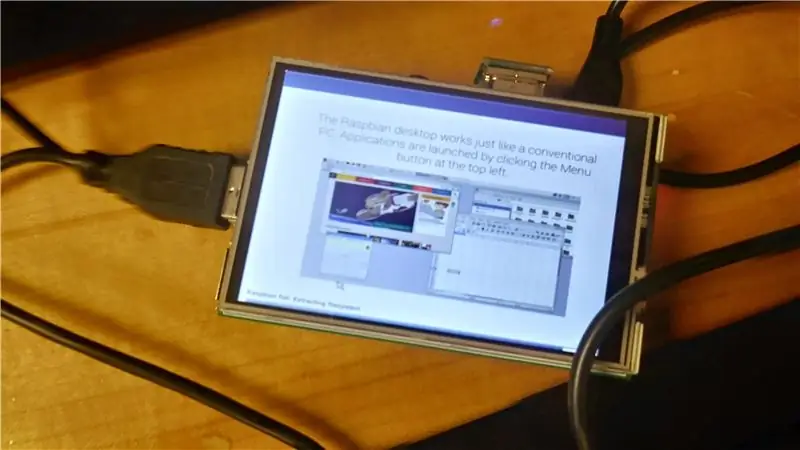

Txhawm rau kom lub vijtsam kov ntawm Raspberry Pi ua haujlwm, koj yuav tsum siv Raspbian OS. Nov yog kev hloov pauv ntawm Debian OS, uas yog kev faib khoom ntawm Linux. Yog tias koj tsis xav kom lub vijtsam ua haujlwm lossis muaj lwm txoj hauv kev teeb tsa lub vijtsam nrog lwm OS.
- Ua ntej, koj yuav tsum mus rau nplooj ntawv no ntawm koj lub Windows lossis Mac PC thiab rub tawm NOOBS lossis NOOBS Lite. Qhov sib txawv yog tias NOOBS yuav ua haujlwm offline thaum NOOBS Lite yuav tsis ua.
- Tom qab kev teeb tsa, unzip cov ntawv rau hauv daim nplaub tshev xaiv. Nqa tag nrho cov ntaub ntawv tawm ntawm daim nplaub tshev thiab muab tso rau hauv koj daim npav SD tas. Tam sim no koj tuaj yeem tshem daim npav SD thiab ntxig nws rau hauv Raspberry Pi.
- Rau cov theem hauv qab no, koj xav tau nas thiab keyboard. Tom qab pib khau raj, koj yuav los rau ntawm lub vijtsam nrog cov npe ntawm Cov Txheej Txheem Ua Haujlwm suav nrog Raspbian OS, LibreELEC, Raspbian Lite, Lakka, thiab ntau yam ntxiv. Koj yuav xav rub thawj qhov kev xaiv, Raspbian OS, yog tias koj xav tau txhua tus yam ntxwv ntawm SaQai lossis Raspbian Lite yam tsis muaj cov haujlwm uas tsis xav tau.
- Tom qab xaiv Raspbian, koj yuav tsum pib pom lub vijtsam zoo ib yam li qhov no. Kev teeb tsa yuav siv sijhawm 30 feeb mus rau 2 teev nyob ntawm koj li internet nrawm.
- Thaum qhov kev teeb tsa tiav, lub vijtsam yuav tsum zoo ib yam li daim duab thib ob.
Kauj Ruam 5: Txhim Kho Cov Tsav Tsheb
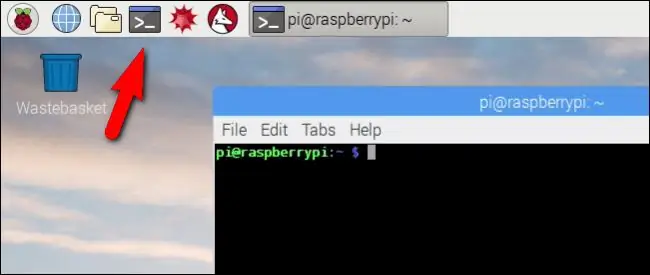
Rau ntu no, koj yuav tsum tau mus rau Raspberry Pi lub davhlau ya nyob twg thiab ntaus hauv cov lus txib hauv qab no. Nco ntsoov tias Raspberry Pi txuas nrog internet. Nco ntsoov tias koj rov pib lub davhlau ya nyob twg txhua lub sijhawm koj teeb tsa yam tshiab.
- sudo raspi-teeb tsa
- sudo rov pib dua
- sudo git clone
- cd UCTRONICS_LCD35_RPI yog tias cov lus txib no tsis ua haujlwm, sim cd rub tawm, cd UCTRONICS_LCD35_RPI_master
- sudo chmod 777 UCTRONICS_LCD_backup
- sudo chmod 777 UCTRONICS_LCD35_install
- sudo chmod 777 UCTRONICS_LCD_restore
- sudo chmod 777 UCTRONICS_LCD_hdmi
- sudo./UCTRONICS_LCD_backup
- sudo./UCTRONICS_LCD35_install
Txoj cai no rub cov tsav tsheb thiab ua txhua txoj cai xav tau kom lub vijtsam kov tuaj yeem ua haujlwm.
Txhawm rau kom Calibration Software ua haujlwm, sau cov lus txib hauv qab no
- cd UCTRONICS_LCD35_RPI lossis cd rub tawm, cd UCTRONICS_LCD35_RPI_master
- sudo unzip Xinput-calibrator_0.7.5-1_armhf.zip
- cd xinput-calibrator_0.7.5-1_armhf/
- sudo dpkg -i -B xinput -calibrator_0.7.5-1_armhf.deb
Txhawm rau kom zoo dua qub, teeb tsa cov cai no kom muaj kev ntsuas ntsuas software, thaum kawg, nws yuav tsum nyob hauv ntu Nyiam ntawm ntu ntawv qhia zaub mov.
Thaum kawg, txhawm rau teeb tsa cov keyboard onscreen
- sudo apt-tau hloov tshiab
- sudo apt-tau nruab matchbox-keyboard
- sudo nano /usr/bin/toggle-matchbox-keyboard.sh
- #!/bin/bash #Tus ntawv no toggle cov keyboard ntawm PID = pidof matchbox-keyboard yog [! -e $ PID]; ces killall matchbox-keyboard lwm matchbox-keyboard -s 50 ncua & fi
- sudo chmod +x /usr/bin/toggle-matchbox-keyboard.sh
- sudo mkdir/usr/local/share/applications
- sudo nano /usr/local/share/applications/toggle-matchbox-keyboard.desktop
- [Desktop nkag] Lub npe = Toggle Matchbox Keyboard Comment = Toggle Matchbox Keyboard` Exec = toggle-matchbox-keyboard.sh Hom = Application Icon = matchbox-keyboard-p.webp" />
- nano ~/.config/lxpanel/LXDE-pi/vaj huam sib luag/vaj huam sib luag
Qhov no tso cai rau kev tshuaj ntsuam ntawm lub vijtsam. Txoj haujlwm no yuav pom nyob hauv ntu Accessories hauv cov ntawv qhia zaub mov.
Kauj Ruam 6: Tsim Rooj plaub
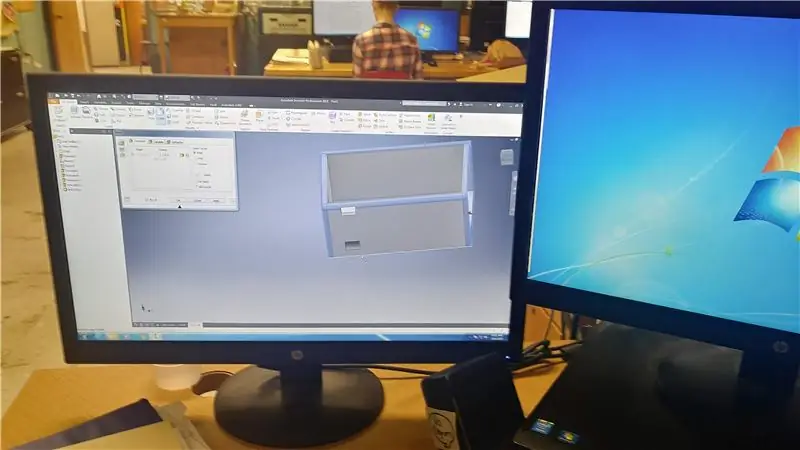
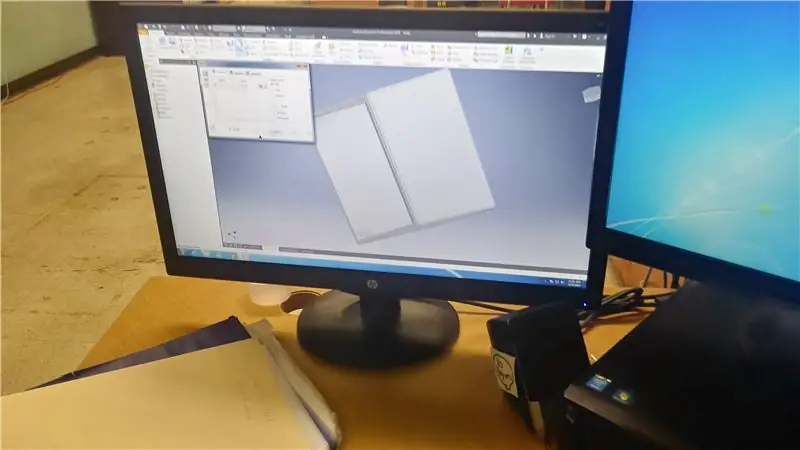

Peb thawj kis tau muaj qee qhov teeb meem loj. Ua ntej tshaj plaws, peb tsis tau ua kom dav txaus los tsev HDMI tus choj. Peb kuj ntxiv ob lub micro USB chaw nres nkoj thaum tsuas yog ib qho tsim nyog. Ib qho ntxiv, nws siab dhau rau Raspberry Pi kom haum, zoo li koj tuaj yeem pom nrog cov duab thib tsib thiab thib rau. Cov ntaub ntawv no feem ntau tsis xis nyob los tuav thiab sim siv lub vijtsam yuav npau suav phem.
Kauj Ruam 7: Tsim Tus Case Cont




Peb qhov xwm txheej thib ob yog qhov kev txhim kho loj dua li thawj zaug. Cov ntawv no tau yooj yim tuav tab sis muaj ob qhov kev tsim qauv loj uas tau thov kom rov tsim dua ntawm txhua rooj plaub. Thawj qhov tsis zoo yog qhov screen tsis muaj kev tiv thaiv. Raws li koj tuaj yeem qhia los ntawm daim duab thib ob, nws tawm mus ntau dhau thiab qhov me me tuaj yeem tawg lossis txawm ua kom lub vijtsam puas tsuaj. Qhov tsis zoo thib ob yog nrog HDMI thiab USB chaw nres nkoj. Lawv tsawg dhau rau ob qho ntawm cov chaw nres nkoj. Peb tau sim xuab zeb HDMI tab sis nws ua pov thawj tsis muaj txiaj ntsig thiab yuav ua rau cov yas ABS nyob ib puag ncig cov chaw nres nkoj tsis muaj zog.
Kauj Ruam 8: Tsim Tus Case Cont


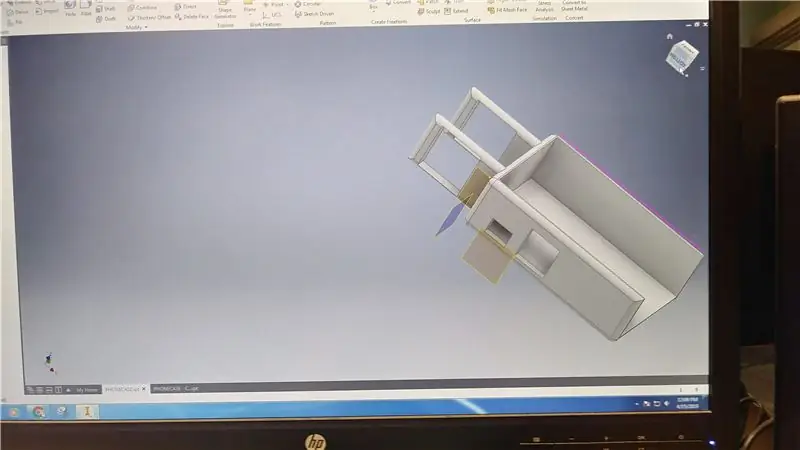

Peb qhov xwm txheej zaum kawg xav tawm tsam qhov sib npaug zoo ntawm kev nplij siab thiab kev tiv thaiv ntawm nws cov khoom. Yog tias koj saib thawj daim duab, koj tuaj yeem pom tias muaj qee qhov teeb meem nce mus txog qhov twg lub vijtsam yuav nyob. Qhov no tau muab tso rau ntawm no vim tias tus choj HDMI tsuas yog ib feem ntawm rooj plaub uas yuav tuav txhua yam hauv rooj plaub. Qhov no pov hwm tias tsis muaj dab tsi, ntawm txhua lub kaum sab xis nws tau tuav, yuav poob tawm. Peb kuj tsim cov roj teeb ntim rau theem no. Peb luam tawm ob lub ntim uas pom hauv daim duab ob. Nws yog xiav hauv daim duab no tab sis peb rov luam nws dua yam tsis muaj kev hloov pauv kom nws yog xim av. Cov ntaub ntawv tau xub yuav luam tawm hauv lub xeev daim duab peb tab sis hmoov tsis zoo, peb Mojo tshuab luam ntawv yog 5 in. X 5 in. X 5 in, me dhau rau cov ntawv ntawd. Hloov chaw, peb tau luam tawm lub thawv thiab cov ntaub ntawv cais tawm thiab super-glued lawv ua ke. Cov ntawv kawg tuaj yeem pom hauv cov ntawv.ipt.
Kauj ruam 9: Khoos phis tawj sib dhos



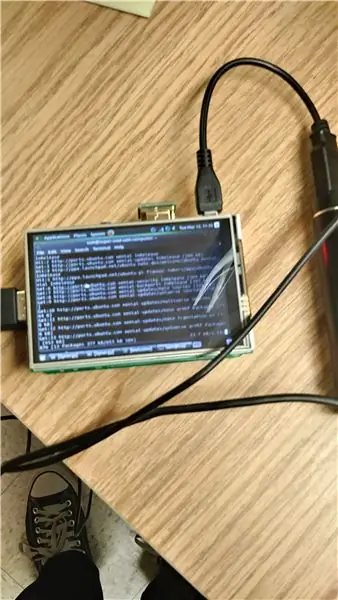
Thaum koj tau luam tawm cov ntaub ntawv tiav, tam sim no koj tuaj yeem sib sau lub xov tooj.
Cov txheej txheem ntawm kev sib dhos yog li hauv qab no:
- Nruab micro SD uas koj tau nruab Raspbian OS lossis NOOBS nyob tom qab ntawm Raspberry Pi.
- Muab lub vijtsam hla Raspberry Pi zoo li daim duab thib ob. Nco ntsoov tias txhua tus GPIO pins tau kab. GPIO tus pin yog tus pas tooj liab uas txuas rau qhov dub ntawm qhov screen.
- Ntxig Raspberry Pi rau hauv rooj plaub kom ob lub HDMI chaw nres nkoj tau ntsib lub qhov square loj dua.
- Ntxig tus choj HDMI rau hauv ob lub chaw nres nkoj thiab txuas lub micro USB rau hauv Raspberry Pi.
- Ntxig lub roj teeb rau hauv lub roj teeb ntim rau sab saum toj ntawm rooj plaub thiab ntxig rau lwm sab ntawm micro USB rau hauv lub roj teeb USB.
- Yog tias lub roj teeb raug them, Raspberry Pi yuav tsum tau khau raj.
Kauj Ruam 10: Acrylic Logo
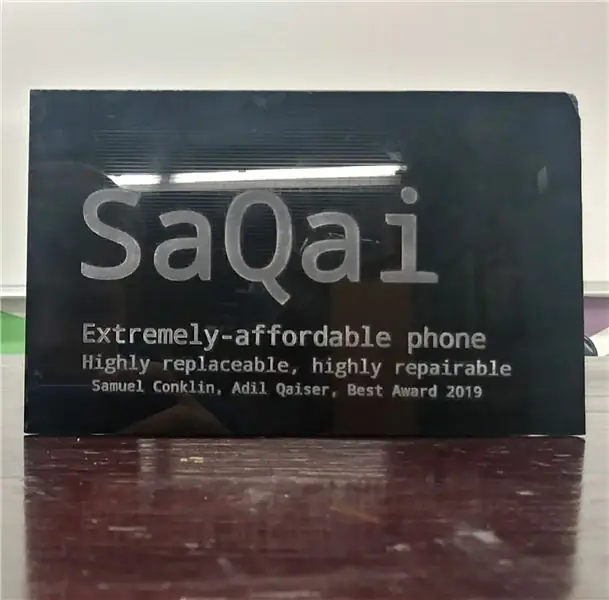


Acrylic SaQai lub logo yog ntu kawg uas peb yuav suav nrog hauv cov lus qhia no. Qhov no ntxiv kev tshaj lij rau cov vis dis aus thiab txoj haujlwm tag nrho.
Cov ntaub ntawv koj xav tau yog
- Acrylic los yog ntoo
- Ntoo ntoo txiav tshuab
- Laser Tshuab Luam Ntawv, peb muaj Epilog Fibermark 24
Txhawm rau tsim lub logo zoo li no, ua raws cov theem hauv qab no.
- Tsim lub logo.png Nws zoo dua los tsim hauv hom ntawv.png dua li-j.webp" />
- Tom ntej no, txiav daim acrylic lossis ntoo raws li qhov koj nyiam. Kom paub tseeb tias tus qauv tsim kom zoo dua qub, xuab zeb nws qis kom tsis muaj daim ntse thiab txhua yam yog qib.
- Muab cov acrylic lossis ntoo tso rau hauv lub tshuab luam ntawv laser, thiab siv cov software tsim los teeb tsa lub logo.
- Tom qab 10-20 feeb, koj muaj lub logo uas yuav tsum zoo ib yam li peb.
Kauj Ruam 11: Ua Ntej Sau
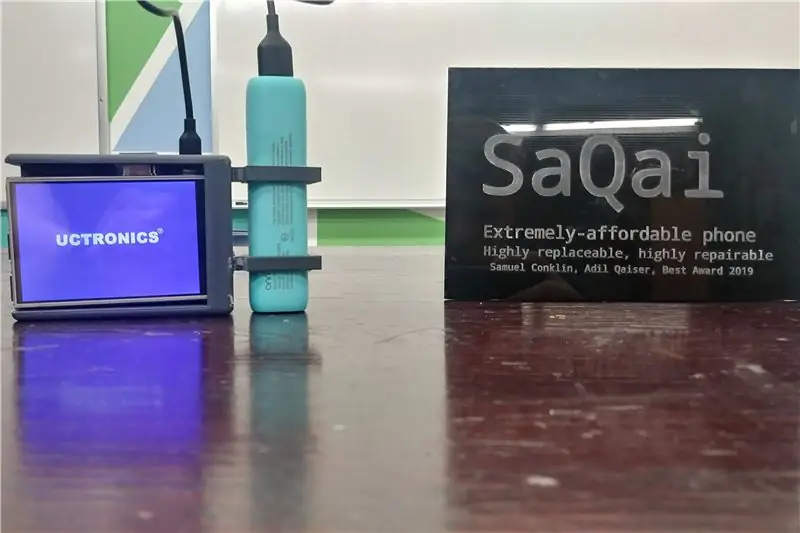
Ua tsaug rau koj nyeem peb Cov Lus Qhia ntawm SaQai.
Peb tab tom nrhiav rau pem hauv ntej kom pom dab tsi koj tuaj yeem ua los ntawm kev rov tsim kho thiab txhim kho txoj haujlwm no.
Yog tias koj muaj lus nug lossis kev txhawj xeeb, thov tawm tswv yim lossis email rau peb ntawm [email protected]
Pom zoo:
Dupin-Tus Nqi Tus Nqi Uas Muaj Nqis Tshaj Plaws Portable Ntau-wavelength Lub Teeb Source: 11 Kauj Ruam

Dupin-Tus Nqi Tus Nqi Uas Muaj Nqis Tshaj Plaws Nqis Ntau Lub wavelength Lub Teeb Source: Lub npe tom qab Auguste Dupin, suav tias yog thawj qhov kev tshawb nrhiav pom tseeb, lub teeb pom kev nqa tau no khiav tawm ntawm 5V USB lub xov tooj them nyiaj lossis lub hwj chim pob. Txhua lub taub hau LED txuas ntawm cov hlau nplaum. Siv tus nqi qis 3W lub hnub qub coj, ua kom txias los ntawm tus kiv cua me me
Cov Neeg Muaj Peev Xwm Loj Tshaj: Kuv Hacked Tus Xov Tooj Qub los Ua Si Qhov Zoo Tshaj Plaws Nkauj: 13 Kauj Ruam (nrog Duab)

Cov Neeg Muaj Peev Xwm Loj Tshaj: Kuv Hacked Tus Xov Tooj Qub los Ua Si Qhov Zoo Tshaj Plaws Music: https: //youtu.be/Ma4QnfQ7DxoWell … Kuv paub tseeb tias koj tsis xav tau lub xov tooj uas tsuas yog ua suab paj nruag tuav … muaj ntau ntau lwm txoj haujlwm zoo siab uas koj tuaj yeem ua nrog qhov yooj yim hack ntawm cov no npaj tau muaj " rooj " xov tooj
Tus Xov Tooj Muaj Nqis Tswj Rover: 6 Kauj Ruam

Tus Xov Tooj Muaj Nqis Tswj Rover: Ib pliag rov qab kuv tau ua lub xov tooj tswj rover siv MotorAir. Kuv xav rov tshuaj xyuas cov tswv yim yooj yim tab sis siv qhov pheej yig dua, muaj ntau qhov dav. Tsis tas li vim tias qhov no yog Arduino raws, nws yog lub caij nplooj ntoo hlav zoo rau ntau dua li tsuas yog lub rover uas tsav ar
Yuav Ua Li Cas Tau Txaus Siab Txhua Tus Xov Tooj Tus Xov Tooj Nrog Google Lub Suab: 7 Kauj Ruam

Yuav Ua Li Cas Tau Txais Tus Xov Tooj Zoo Tag Nrho Tus Xov Tooj Nrog Google Lub Suab: Google Lub Suab yog qhov kev pabcuam pub dawb uas tso cai rau koj tswj hwm koj lub xov tooj nrog ib tus lej, sau cov suab xa mus rau ntawv thiab muab SMS dawb.Thaum koj sau npe rau Google Voice, koj tau txais xaiv tus lej los ntawm lab-lossis-yog li tus lej Google tau tshwj tseg
Ryobi 18vdc Lub Teeb Nrog Ipod lossis Lub Xov Tooj Ntawm Lub Xov Tooj Ntawm Lub Xov Tooj: 5 Kauj Ruam

Ryobi 18vdc Lub Teeb Nrog Ipod lossis Lub Xov Tooj Ntawm Lub Xov Tooj Ntawm Lub Xov Tooj: Nov yog qhov hack sai uas yuav ua rau siv koj li 18vdc Ryobi teeb nyem. Kuv tau ntxiv 12vdc tso zis rau them kuv lub ipod lossis xov tooj ntawm tes hauv qhov me me. Nws siv sijhawm li ib teev thiab tsis nyuaj heev. Txheeb nws. Cov npe ntu: 1-Ryobi 18vdc Teeb nyem
